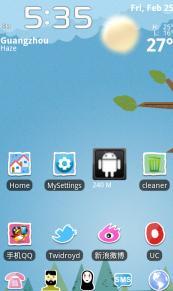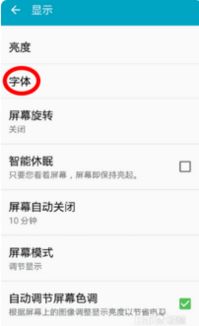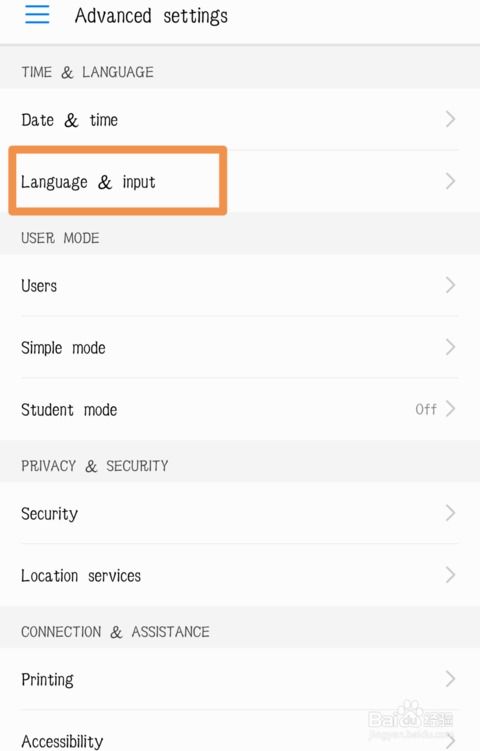微软安卓系统安装软件,Windows系统兼容安卓应用全攻略
时间:2025-02-05 来源:网络 人气:
哇塞,你有没有听说?微软的大招又来了!Win11系统竟然能直接安装安卓软件啦!是不是觉得有点不可思议?别急,让我带你一步步揭开这个神秘的面纱,让你轻松掌握如何在Win11上安装安卓应用,让你的电脑瞬间变身多功能神器!
一、Win11的安卓魅力:兼容性与便捷性并存

微软这次可是下了血本,直接在Win11系统中内置了安卓子系统,这意味着你再也不用像以前那样,通过模拟器来运行安卓应用了。直接在Windows应用商店下载安装,或者将安卓APK安装包拖拽到电脑上,就能轻松运行安卓软件,是不是听起来就让人兴奋不已?
二、安装安卓软件:轻松三步走
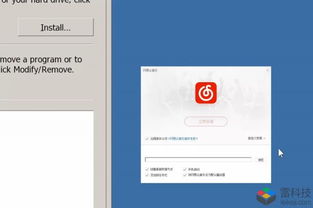
1. 开启虚拟化功能:首先,你得确保你的电脑支持虚拟化。进入Windows功能,勾选“虚拟机平台”,然后重启电脑。
2. 更改系统区域:进入系统设置,将区域更改为美国。这一步是为了确保能顺利下载Windows Subsystem for Android with Amazon Appstore应用。
3. 下载并安装应用:在微软商店中搜索并下载Windows Subsystem for Android with Amazon Appstore应用,安装完成后,按照提示完成设置。
三、运行安卓应用:轻松两步走
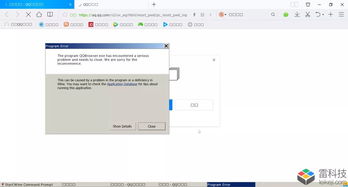
1. 开启开发人员模式:在开始菜单中搜索“Android”,打开最佳匹配的设置,开启开发人员模式。
2. 连接ADB:打开Windows PowerShell,输入adb connect 127.0.0.1:58526(这里的数字填写自己电脑的端口),然后输入adb install ./coolapk.apk(这里的coolapk.apk是我们准备的安卓安装包,也是填自己想要安装的应用程序名称)。
四、常见问题解答
1. 为什么我的电脑不支持虚拟化?
答:如果你的电脑不支持虚拟化,那么你可能需要升级硬件或者更换一台支持虚拟化的电脑。
2. 安装安卓应用后,为什么无法运行?
答:可能是由于权限问题,你可以尝试在设置中为该应用赋予相应的权限。
3. 如何卸载安卓应用?
答:在Win11应用商店中,找到该应用,点击“卸载”即可。
五、:Win11安卓系统安装软件,让你的电脑更强大
微软这次推出的Win11安卓系统安装功能,无疑为用户带来了极大的便利。无论是办公、娱乐还是学习,Win11都能满足你的需求。赶快行动起来,让你的电脑焕发新的活力吧!
相关推荐
教程资讯
教程资讯排行